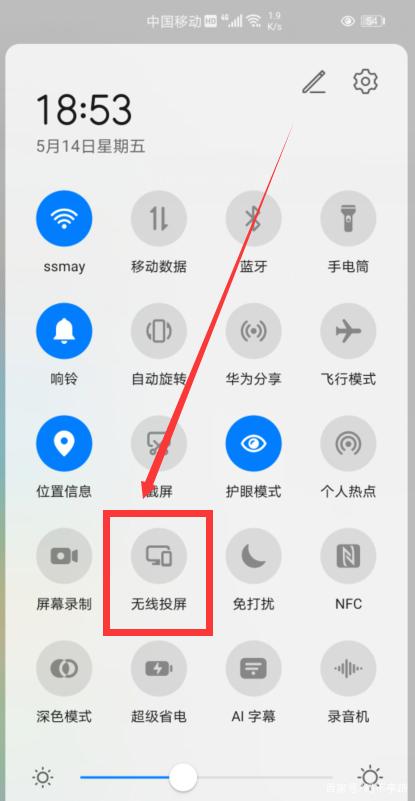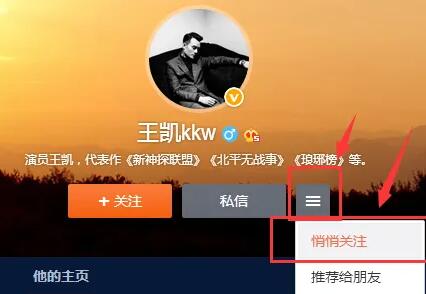最近很多小伙伴升级了Windows10的最新更新补丁KB5006670,但是这样会造成打印机无法连接共享打印机甚至出错的问题。但是卸载更新显示无法卸载。
那么我们如何解决这种情况呢?下面小编就来看看吧!

系统屋www.xitongzhijia.net原创,请保留。
操作方法:
以管理员权限运行CMD,然后在命令提示符下输入以下命令,查看是否可以卸载KB5006670。
wusa /uninstall /KB:5006670
如果还是无法卸载,建议在安全模式下卸载。
因为这个补丁是2004以上WIN 10的最新更新,如果还是无法卸载,我怀疑更新过程中可能有文件损坏。运行“sfc /scannow”命令,尝试修复系统文件并重置Windows update组件。
手动重置Windows update组件。
打开Windows命令提示符。要打开命令提示符,请单击开始运行。复制并粘贴(或键入)以下命令,然后按Enter键:
cmd
停止BITS服务、Windows update服务和加密服务。为此,请在命令提示符下键入以下命令。键入每个命令后,按Enter键。
net stop bits
net stop wuauserv
net stop cryptsvc
删除qmgr*。dat文件。为此,请在命令提示符下键入以下命令,然后按Enter键:
del“%所有用户配置文件%/应用程序数据/Microsoft/Network/Downloader/qmgr * .dat "
如果这是第一次尝试使用本文中的步骤来解决Windows update问题,请转到步骤5,而不要执行步骤4中的步骤。如果在执行了除步骤4之外的所有步骤后,您仍然无法解决Windows update问题,
此时,您只能执行故障排除中步骤4中的步骤。步骤4中的步骤也由上述“修复解决方案”的“积极”模式执行。
将以下文件夹重命名为*。BAK:
%Systemroot%/SoftwareDistribution/DataStore
%Systemroot%/SoftwareDistribution/Download
%Systemroot%/System32/catroot2
为此,请在命令提示符下键入以下命令。键入每个命令后,按Enter键。
Ren %Systemroot%/SoftwareDistribution/DataStore DataStore.bak
Ren %Systemroot%/SoftwareDistribution/Download Download.bak
Ren %Systemroot%/System32/catroot2 catroot2.bak
将BITS服务和Windows update服务重置为默认安全描述符。为此,请在命令提示符下键入以下命令。键入每个命令后,按Enter键。
sdset数据集位d:(A;CCLCSWRPWPDTLOCRRC;SY(A;CCDCLCSWRPWPDTLOCRSDRCWDWO;文学士(甲);CCLCSWLOCRRC;AU(A;CCLCSWRPWPDTLOCRRC;蒲)
sc.exe塞特乌奥瑟夫D:(A);CCLCSWRPWPDTLOCRRC;SY(A;CCDCLCSWRPWPDTLOCRSDRCWDWO;文学士(甲);CCLCSWLOCRRC;AU(A;CCLCSWRPWPDTLOCRRC;蒲)
在命令提示符下键入以下命令,然后按Enter键:
cd /d %windir%/system32
重新注册BITS 文件和Windows 更新文件。 为此,请在命令提示符下键入以下命令。 在键入每条命令后按Enter。
regsvr32.exe atl.dll
regsvr32.exe urlmon.dll
regsvr32.exe mshtml.dll
regsvr32.exe shdocvw.dll
regsvr32.exe browseui.dll
regsvr32.exe jscript.dll
regsvr32.exe vbscript.dll
regsvr32.exe scrrun.dll
regsvr32.exe msxml.dll
regsvr32.exe msxml3.dll
regsvr32.exe msxml6.dll
regsvr32.exe actxprxy.dll
regsvr32.exe softpub.dll
regsvr32.exe wintrust.dll
regsvr32.exe dssenh.dll
regsvr32.exe rsaenh.dll
regsvr32.exe gpkcsp.dll
regsvr32.exe sccbase.dll
regsvr32.exe slbcsp.dll
regsvr32.exe cryptdlg.dll
regsvr32.exe oleaut32.dll
regsvr32.exe ole32.dll
regsvr32.exe shell32.dll
regsvr32.exe initpki.dll
regsvr32.exe wuapi.dll
regsvr32.exe wuaueng.dll
regsvr32.exe wuaueng1.dll
regsvr32.exe wucltui.dll
regsvr32.exe wups.dll
regsvr32.exe wups2.dll
regsvr32.exe wuweb.dll
regsvr32.exe qmgr.dll
regsvr32.exe qmgrprxy.dll
regsvr32.exe wucltux.dll
regsvr32.exe muweb.dll
regsvr32.exe wuwebv.dll
重置Winsock。 为此,请在命令提示符下键入以下命令,然后按Enter:
netsh winsock reset
如果运行的是Windows XP 或Windows Server 2003,必须设置代理设置。 为此,请在命令提示符下键入以下命令,然后按Enter:
proxycfg.exe -d
重启BITS 服务、Windows 更新服务和加密服务。 为此,请在命令提示符下键入以下命令。 在键入每条命令后按Enter。
net start bits
net start wuauserv
net start cryptsvc
如果正在运行Windows Vista 或Windows Server 2008,请清除BITS 队列。 为此,请在命令提示符下键入以下命令,然后按Enter:
bitsadmin.exe /reset /allusers
当然我想如果有还原点,系统还原到安装KB之前的状态也可以。